Internet frodas på visuellt innehåll, och animerade GIF-bilder har blivit en stapelvara för att uttrycka känslor, dela roliga ögonblick och lyfta fram nyckelpunkter i videor. Men vad händer om du har ett fängslande klipp i MPEG-format och vill förvandla det till en delbar GIF?
Det här inlägget ger en guide om hur man gör konvertera MPEG till GIF. Oavsett om du använder Windows, Mac eller använder onlineplattformar kan du sömlöst konvertera din MPEG-video till en iögonfallande animerad GIF.
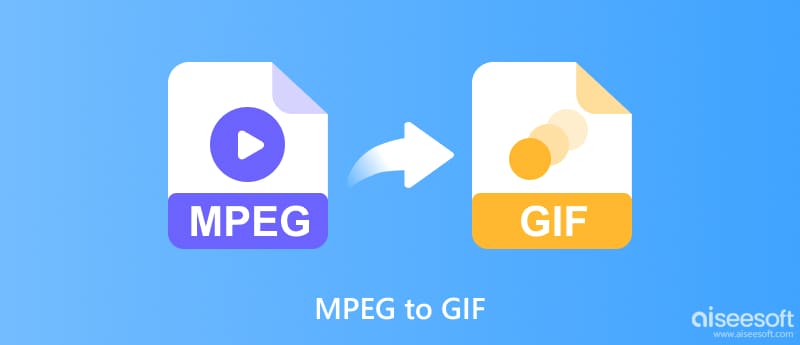
MPEG, förkortning för Moving Picture Experts Group, är inte ett enda filformat utan en samling kodningsstandarder för ljud- och videokomprimering. GIF-filer är animerade bildfiler som sys ihop från flera bildrutor. Båda kan hålla visuell information men på fundamentalt olika sätt. Innan vi går in i konverteringsprocessen, låt oss diskutera några huvudorsaker till att konvertera en MPEG-video till GIF.
Skapa memes eller reaktions-GIF:er: Låt din kreativitet flöda och bidra till den ständigt föränderliga världen av internethumor.
Skapa delbara utdrag: Fånga roliga ögonblick, reaktionsbilder eller nyckelscener från din MPEG-video och dela dem enkelt på sociala medier.
Framhäv produktegenskaper: Visa upp animerade produktdemonstrationer eller handledning i ett kompakt format som fångar uppmärksamhet.
Lägg till visuell stil till presentationer: Lägg till iögonfallande animerade element i dina bilder.
Anta att ditt önskade GIF-material ligger i en längre MPEG-video. I så fall kan du använda alla funktioner Aiseesoft Video Converter Ultimate för att enkelt förvandla ditt filmklipp till en lagom stor GIF-fil. Den har en individuell GIF Maker i sin verktygslåda så att du kan göra animerade GIF:er med videor och foton.

Nedladdningar
100 % säker. Inga annonser.
100 % säker. Inga annonser.
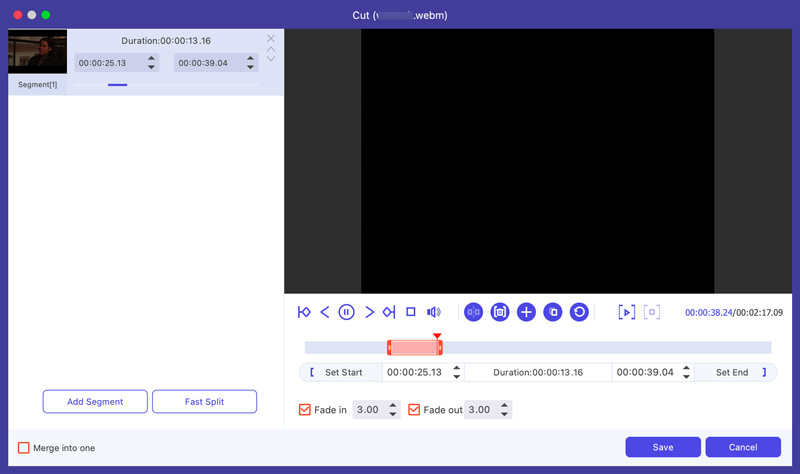
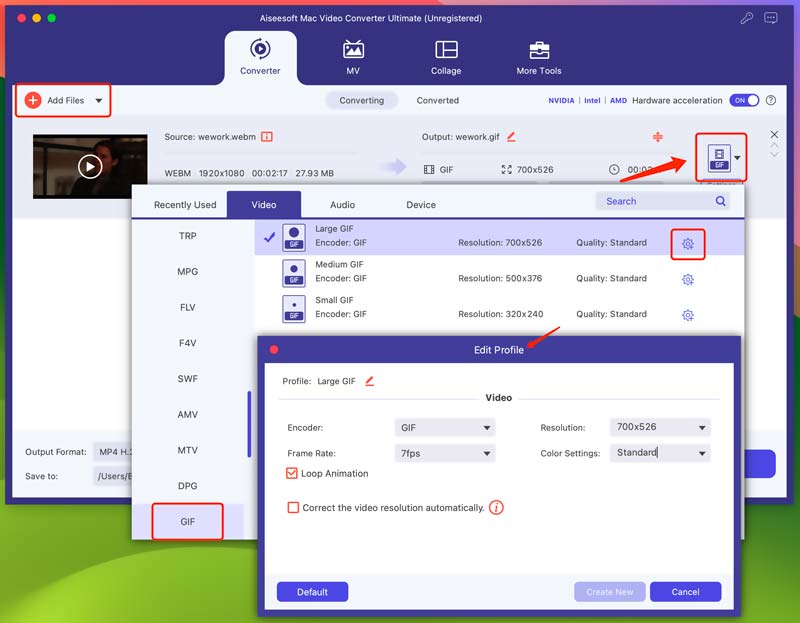
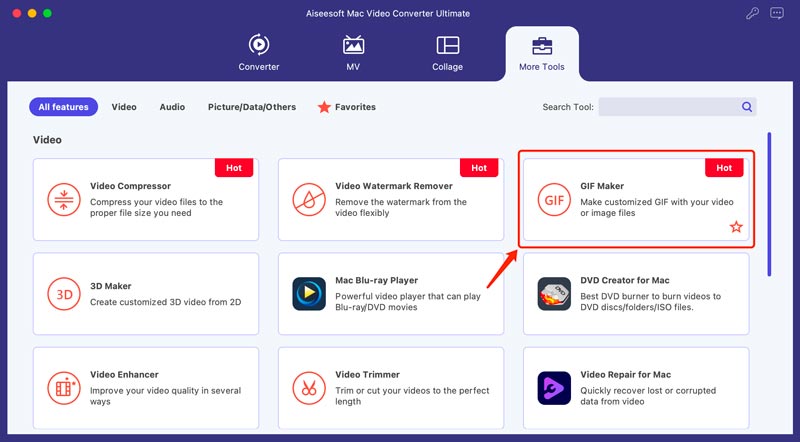
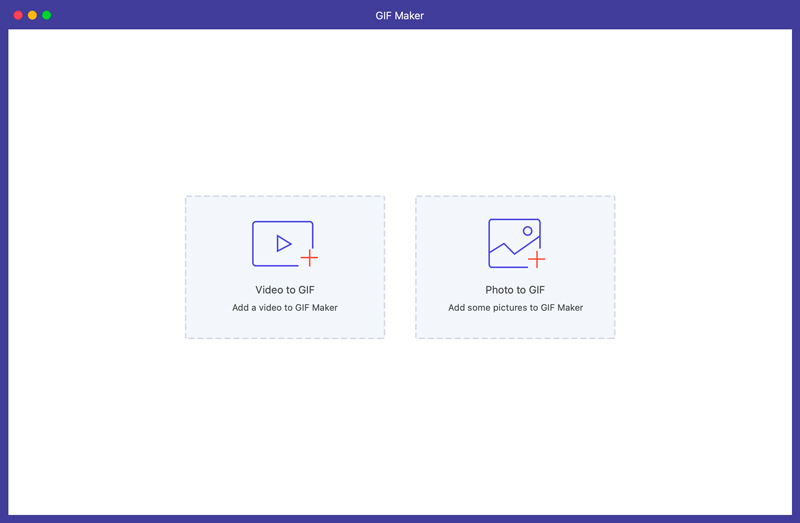

Medan dedikerad programvara ofta erbjuder fler funktioner och kontroll, erbjuder onlinekonverterare ett bekvämt och tillgängligt alternativ. Den här delen utforskar Convertio och Ezgif, två populära onlineplattformar för denna uppgift.
Besök Convertios webbplats och navigera till dess MPEG to GIF Converter-sida. Klicka på Välj filer och välj din MPEG-video. Detta gratis online GIF-skapare låter dig bara ladda upp en videofil som är mindre än 100 MB. Se till att utdataformatet är GIF och klicka på knappen Konvertera.
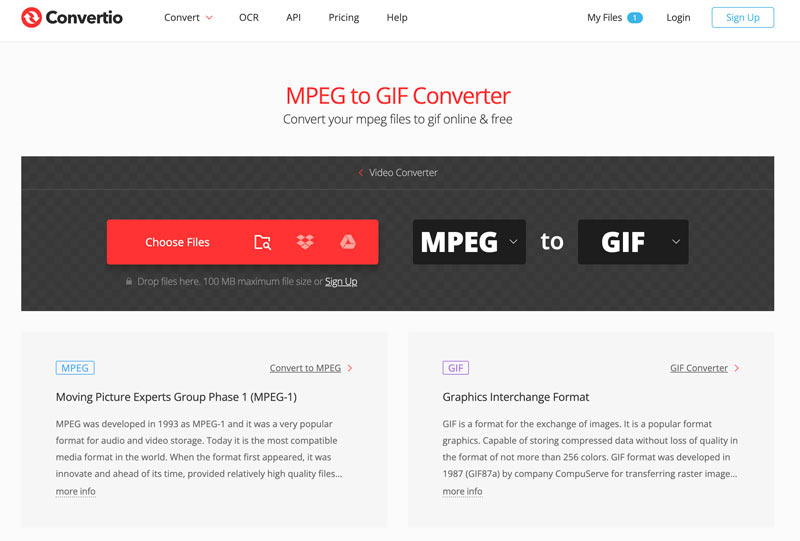
Besök Ezgifs Video to GIF-verktyg och ladda upp din MPEG-video. Välj önskade ramar med hjälp av reglagen. Justera alla tillgängliga inställningar som bildhastighet och storlek. Klicka sedan på Skapa GIF för att bekräfta onlinekonverteringen från MPEG till GIF. När du är klar laddar du ner din konverterade GIF.
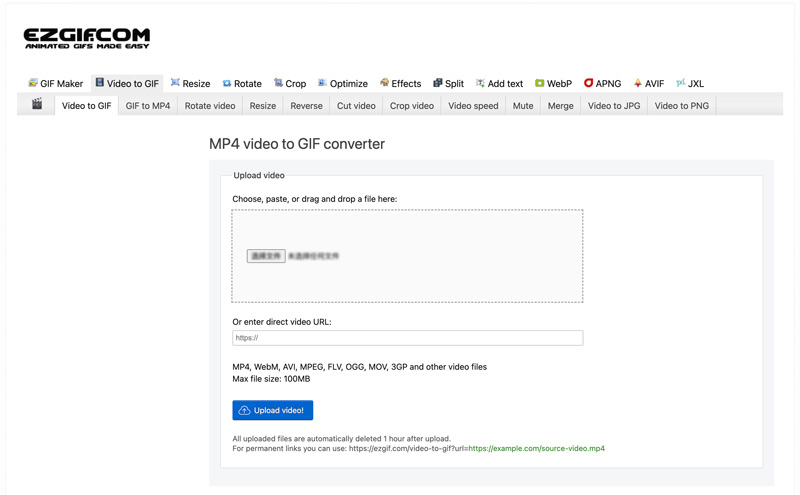
Både Convertio och Ezgif erbjuder effektiva sätt att konvertera dina MPEG-filer till GIF-filer online. Välj Convertio för ett enklare gränssnitt och Ezgif för mer kontroll. Ezgif erbjuder mer exakt redigering och val av ram. Convertios gratisplan erbjuder dock högre kvalitet jämfört med Ezgifs.
Är MPEG MP4?
Nej, MPEG och MP4 är inte samma sak, men de är relaterade. MPEG står för Moving Picture Experts Group. Det är en grupp som utvecklar standarder för ljud- och bildkodning. De har definierat flera kodningsstandarder. Dessa standarder anger hur man komprimerar ljud- och videodata effektivt samtidigt som kvaliteten bibehålls. MP4 är ett filformat som använder MPEG-4-kodningsstandarden för video- och ljuddata. Det är en behållare som innehåller komprimerad video- och ljuddata kodad med MPEG-4-standarden.
Hur kan jag konvertera MPEG till GIF med bilder?
Du kan använda den introducerade GIF Maker ovan för att enkelt konvertera MPEG-videor till GIF-filer med foton.
Kan jag skapa GIF-filer på min telefon med MPEG-videor?
Du behöver specifika appar för att skapa animerade GIF-filer från MPEG-videor på din telefon. Flera appar på både Android och iOS tillåter konvertering av MPEG till GIF, till exempel Video to GIF Maker, GIF Maker - Video to GIF, Video GIF - Create Animated GIFs och mer. Vissa onlinekonverterare fungerar också lika bra i din telefons webbläsare. Du kan använda Ezgif, CloudConvert eller Kapwing för att skapa GIF-filer med MPEG-videor.
Slutsats
Med metoderna som beskrivs ovan kan du enkelt konvertera din MPEG-videor till animerade GIF-filer. Oavsett om du vill dela roliga ögonblick, lyfta fram viktiga punkter från en video eller helt enkelt skapa iögonfallande bilder, använd rätt verktyg för att förvandla dina MPEG-filer till delbara animerade loopar.

Video Converter Ultimate är en utmärkt videokonverterare, redigerare och förstärkare för att konvertera, förbättra och redigera videor och musik i 1000 format och mer.
100 % säker. Inga annonser.
100 % säker. Inga annonser.